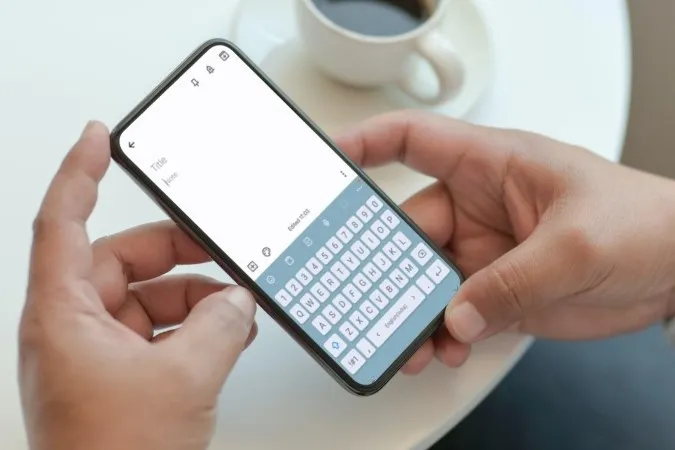Chociaż One UI zapewnia wiele opcji dostosowywania, nie wszystkie z nich są łatwo dostępne. Na przykład, jeśli spróbujesz zmienić motyw klawiatury Samsung, zobaczysz tylko cztery podstawowe opcje – jasny, jednolity jasny, ciemny i jednolity ciemny. Na szczęście nie muszą Państwo zadowalać się tymi nudnymi opcjami. Można skorzystać z kilku modułów Good Lock – KeysCafe i Theme Park – aby nadać klawiaturze Samsung Keyboard niestandardowy styl. Zobaczmy, jak zmienić motyw klawiatury Samsung.
Uwaga: Good Lock jest dostępny tylko na flagowych telefonach Galaxy (urządzeniach z One UI, a nie One UI core). Jeśli nie masz pewności, przejdź do Ustawienia > Informacje o telefonie > Informacje o oprogramowaniu, aby sprawdzić, którą wersję posiadasz.
Zmiana motywu klawiatury Samsung za pomocą KeysCafe i Theme Park
Korzystając z modułów Good Lock, takich jak KeysCafe i Theme Park, można odblokować różne opcje dostosowywania klawiatury Samsung i nadać jej nowy wygląd. Aby korzystać z tych modułów Good Lock, należy najpierw pobrać aplikację Good Lock z Galaxy Store, jeśli jeszcze tego nie zrobiono. Gdy już to zrobisz, wykonaj następujące kroki, aby zmienić motyw klawiatury Samsung.
1. proszę otworzyć aplikację Good Lock na swoim telefonie. W zakładce Makijaż proszę znaleźć moduł KeysCafe i dotknąć ikony pobierania obok niego.
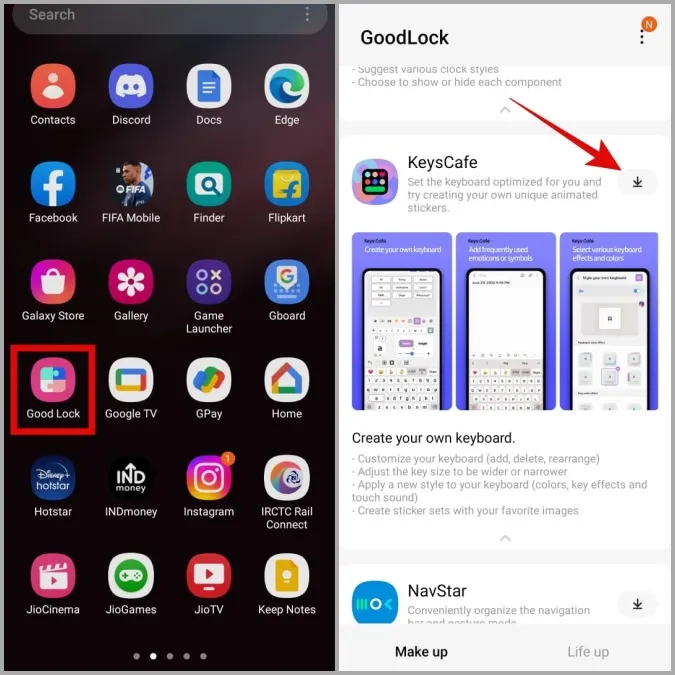
2. Spowoduje to przejście do aplikacji Galaxy Store. Proszę dotknąć przycisku Zainstaluj teraz, aby pobrać moduł KeysCafe na swój telefon.

3. Proszę wrócić do aplikacji Good Lock i odszukać moduł Theme Park. Proszę dotknąć ikony pobierania obok niego i zainstalować go z Galaxy Store.
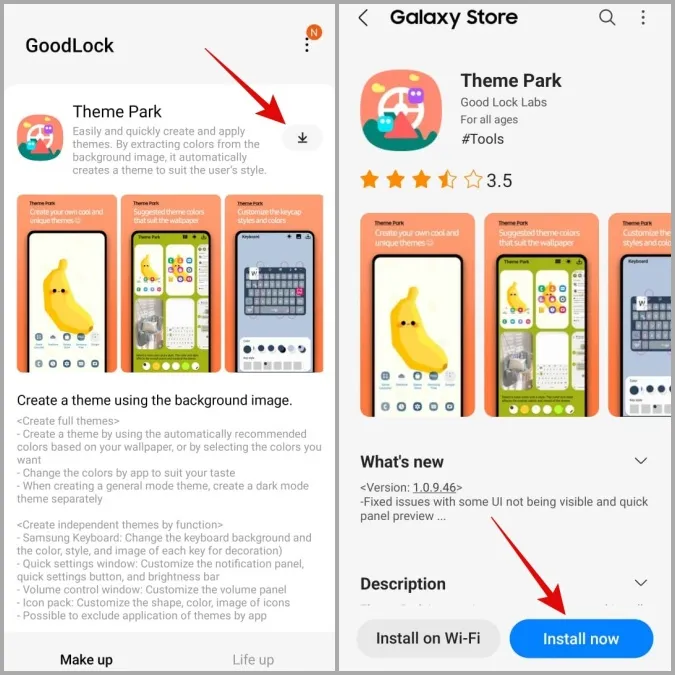
4. Teraz proszę otworzyć aplikację KeysCafe na swoim telefonie.
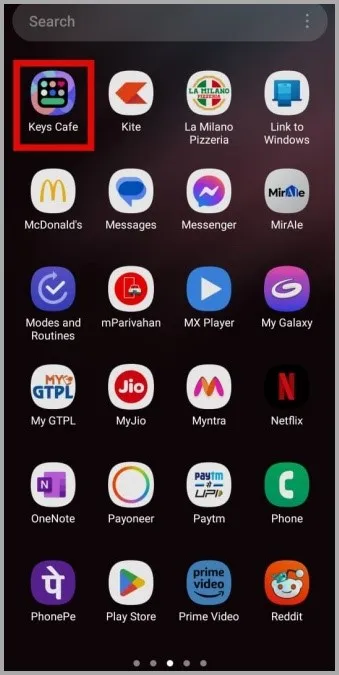
5. Stuknąć w Style your own keyboard i włączyć przełącznik w poniższym menu. 6.
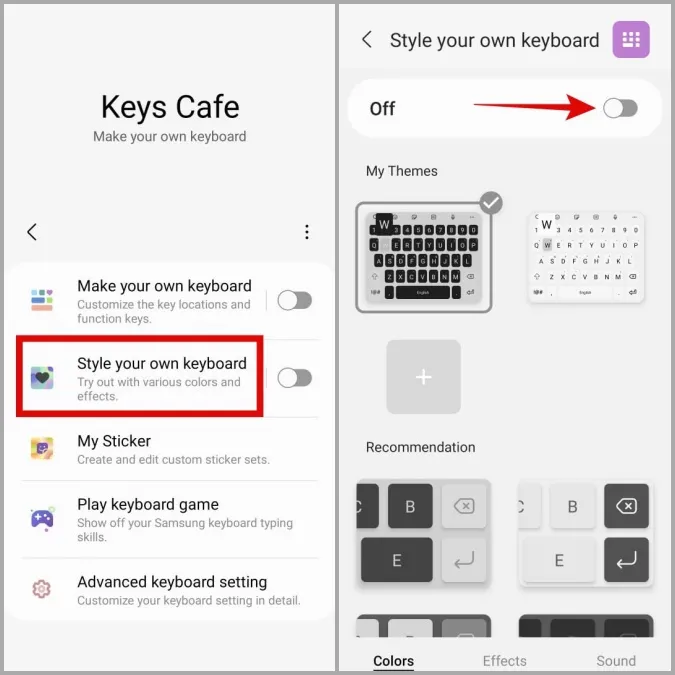
6. Proszę przewinąć dostępne motywy i wybrać ten, którego chcą Państwo używać. Następnie proszę dotknąć Zastosuj.
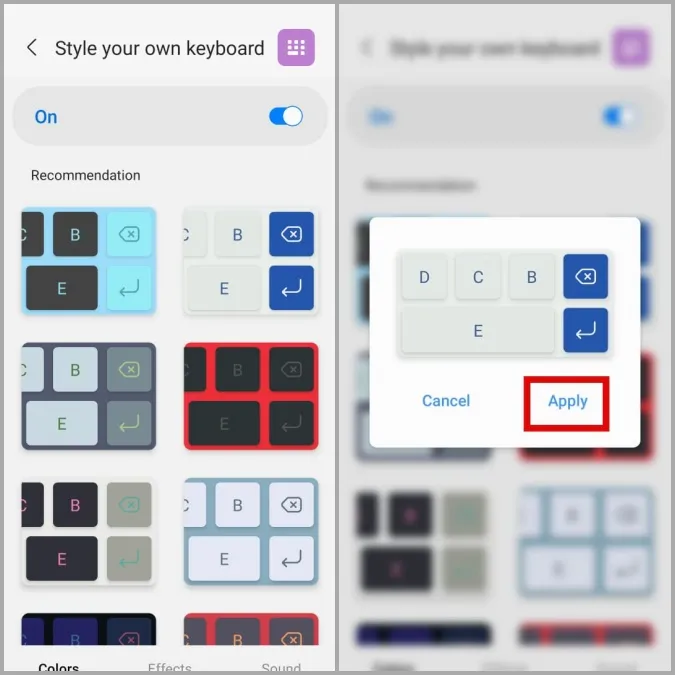
Po wykonaniu powyższych kroków motyw klawiatury Samsung zostanie zmieniony.
Można również wypróbować różne efekty kolorystyczne klawiatury i dźwięki dotykowe, przechodząc do zakładek Efekty i Dźwięki w KeysCafe.
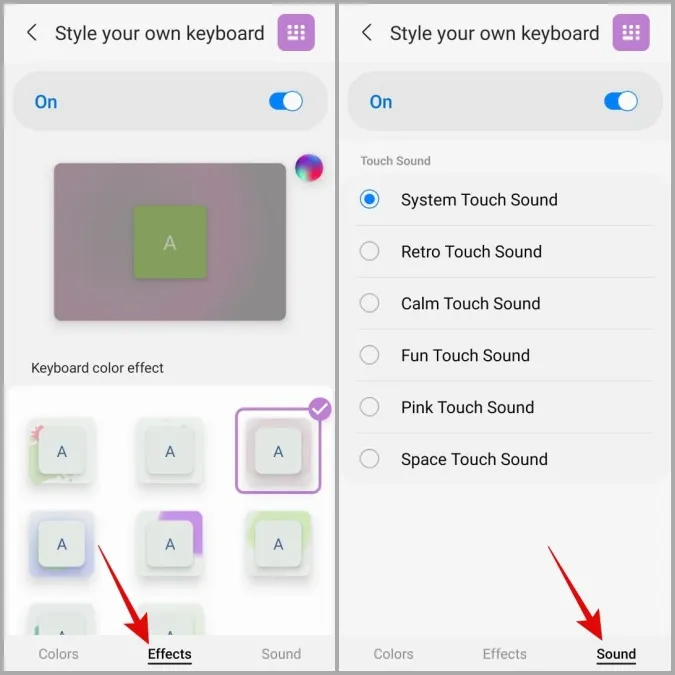
Jak utworzyć niestandardowy motyw klawiatury Samsung
Jeśli domyślne opcje motywów w KeysCafe nie są dla Państwa wystarczające, można skorzystać z modułu Theme Park, aby zaprojektować własny motyw klawiatury Samsung. Pozwoli to dostosować każdy aspekt klawiatury. Zobaczmy jak to zrobić.
1. Proszę otworzyć aplikację Theme Park na swoim telefonie.
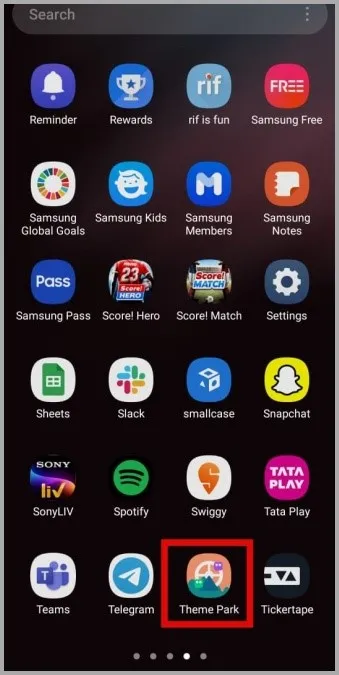
2) Przejść do zakładki Klawiatura i nacisnąć przycisk Utwórz nowy u dołu ekranu.
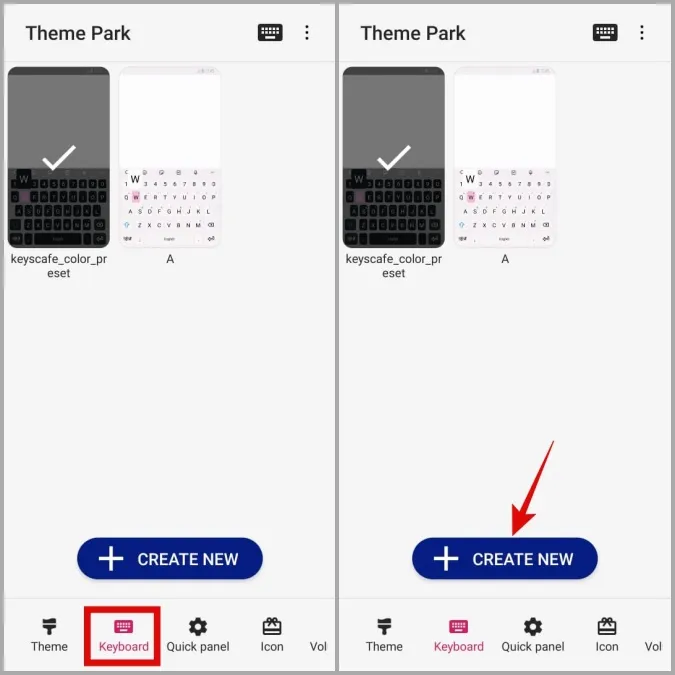
3. W sekcji Styl klawiszy proszę wybrać preferowaną opcję.
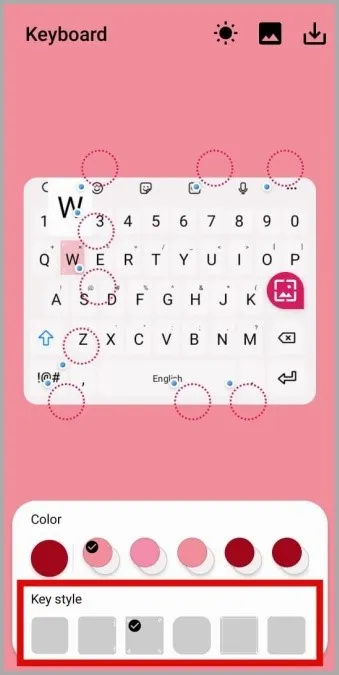
4. W podglądzie klawiatury zauważysz kilka kropkowanych okręgów, z których każdy reprezentuje inny element klawiatury. Proszę wybrać element, który ma zostać zmieniony.
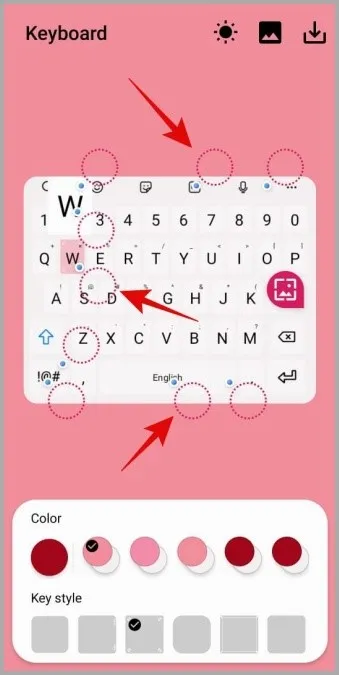
5) Proszę dotknąć Kolor i wybrać preferowany kolor. Następnie proszę stuknąć OK.
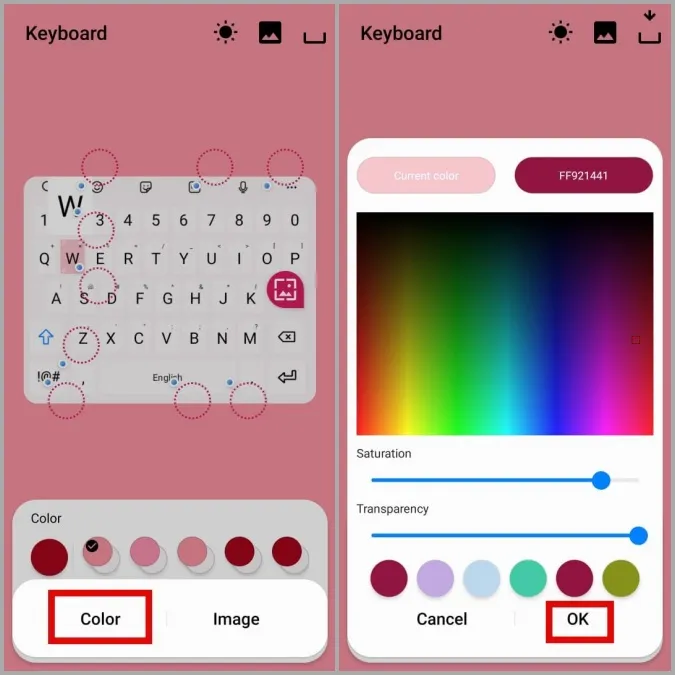
6. Proszę powtórzyć ten proces, aby dostosować wszystkie elementy klawiatury do własnych upodobań. 7.
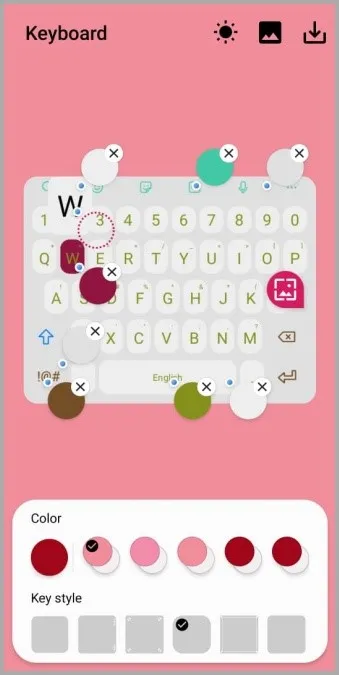
7. Następnie proszę dotknąć ikony słońca u góry, aby przełączyć się na tryb ciemny i dostosować wygląd klawiatury w trybie ciemnym. 7.
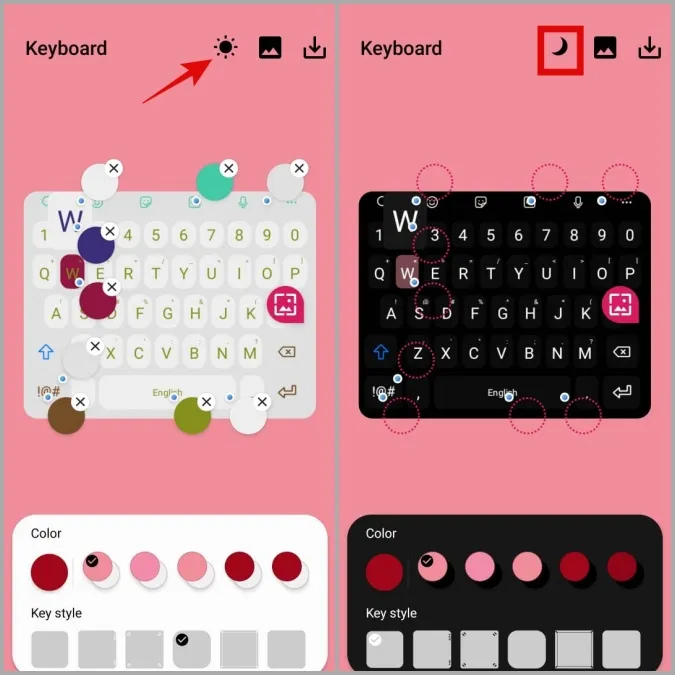
7) Po zakończeniu tworzenia motywu, proszę nacisnąć ikonę pobierania w prawym górnym rogu. Proszę wprowadzić odpowiednią nazwę motywu i nacisnąć OK.
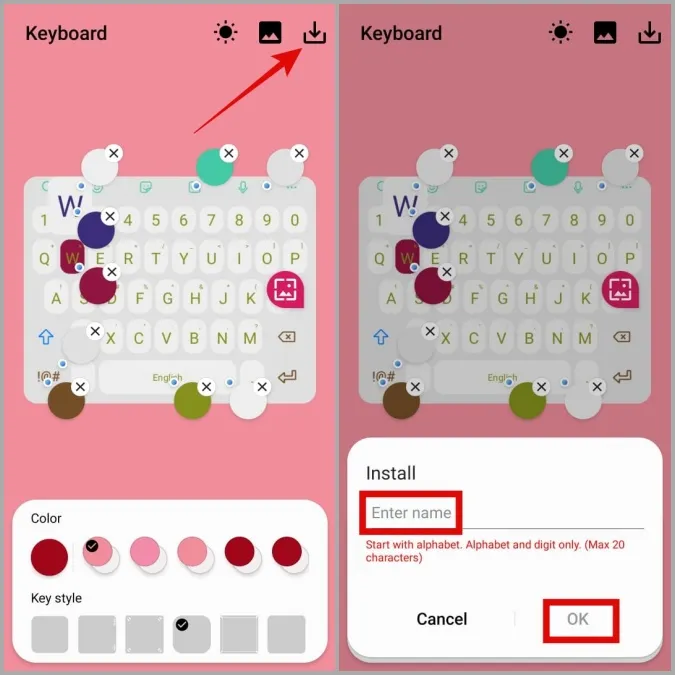
8) Po zainstalowaniu motywu proszę go dotknąć i wybrać opcję Zastosuj.
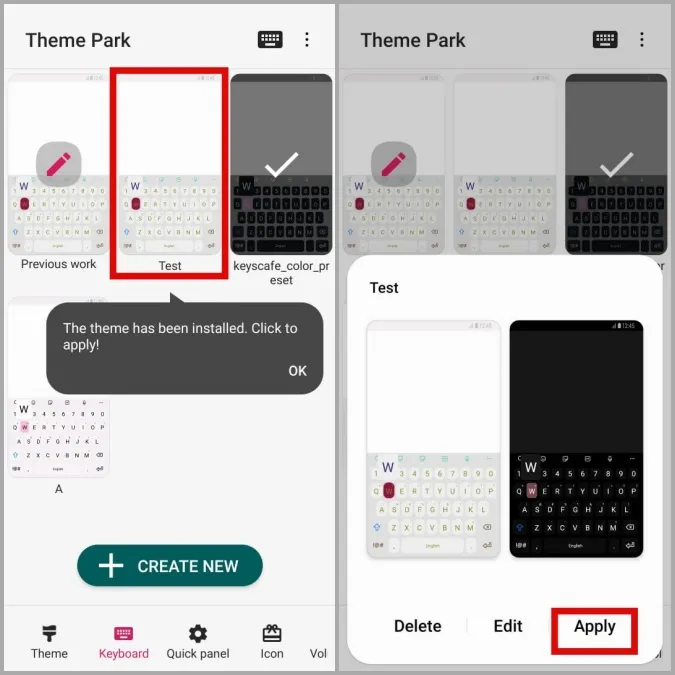
Powyższe kroki można powtórzyć, aby utworzyć dowolną liczbę motywów i przełączać się między nimi.
Jak dodać obraz tła do klawiatury Samsung
Innym sposobem na spersonalizowanie klawiatury Samsung jest dodanie do niej niestandardowego obrazu tła. Jeśli są Państwo zainteresowani takim rozwiązaniem, oto jak skorzystać z aplikacji Theme Park, aby dodać obraz tła do klawiatury Samsung.
1. proszę otworzyć aplikację Theme Park. W sekcji Klawiatura stuknąć przycisk Utwórz nową. Można również wybrać jeden z istniejących motywów.
2. Proszę stuknąć ikonę obrazu po prawej stronie i wybrać opcję Galeria.
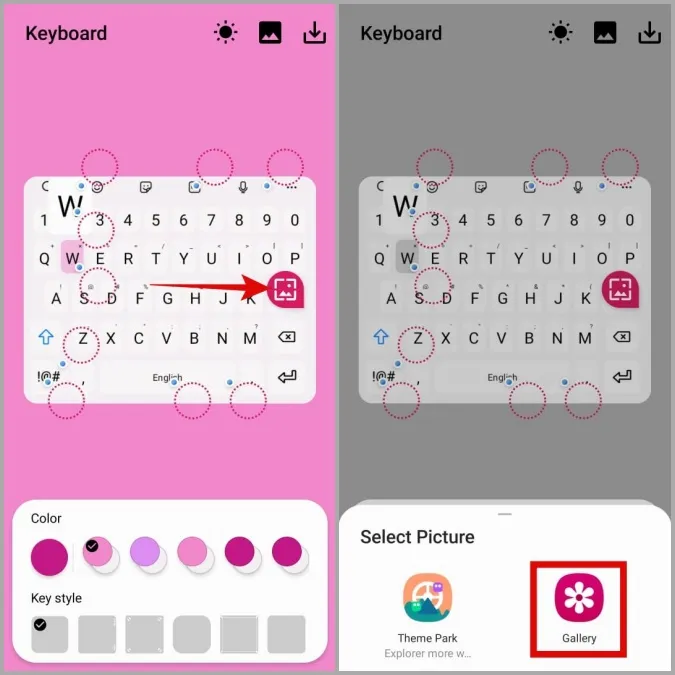
3. Proszę wybrać obraz, którego chcesz użyć. Proszę nacisnąć ikonę pobierania w prawym górnym rogu i zapisać motyw.
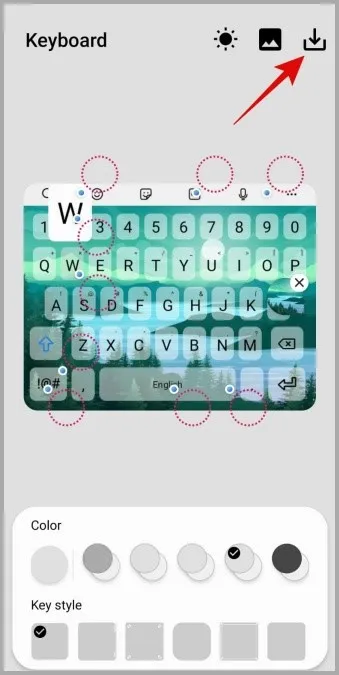
4. Na koniec proszę wybrać swój niestandardowy motyw i nacisnąć Zastosuj.
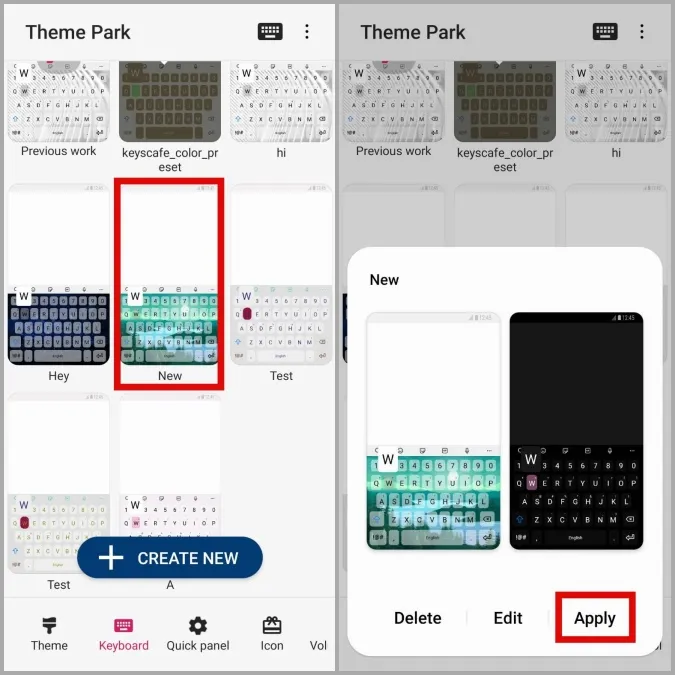
Po zastosowaniu proszę otworzyć klawiaturę w dowolnej aplikacji, aby podejrzeć zmiany.
Proszę stworzyć własną klawiaturę
Mamy nadzieję, że dobrze się Państwo bawili dostosowując klawiaturę Samsunga za pomocą wyżej wymienionych modułów Good Lock, a klawiatura wygląda teraz dokładnie tak, jak Państwo chcą.
KeysCafe i Theme Park to nie jedyne interesujące moduły Good Lock. Istnieje wiele modułów Good Lock, które warto wypróbować, takich jak RegiStar (aby włączyć funkcję stuknięcia wstecz) i Clockface (aby dostosować styl zegara).